Di dunia desain 3D, ketelitian sangat berperan penting. Jika kamu ingin mendesain permukaan yang realistis di Cinema 4D, sangat penting untuk memasukkan elemen-elemen teknis dengan tepat. Dalam tutorial ini, saya akan menunjukkan kepadamu bagaimana cara membuat lis lantailogamsecara kreatif di antara tiang. Kita akan mengambil sebuah bidang sederhana, mengubahnya menjadi sebuah profil dan mengekstrusi ini untuk membuatelemen akhir.
Kesimpulan terpenting
- Kamu akan belajar bagaimana membuat profil dengan bidang dan mengekstrusinya di Cinema 4D.
- Cara menggunakan berbagai alat untuk penyempurnaan dan memindahkan objek akan dijelaskan.
- Saya akan mendemonstrasikan bagaimana SSAO digunakan untuk meningkatkan tampilan.
Panduan langkah demi langkah
Pertama, kamu memerlukan sebuah bidang sederhana yang akan menjadi dasar untuk fondasimu.
Membuat bidang
Mulailah dengan menghasilkan bidang baru. Kamu dapat menemukannya di menu objek. Dimensi bidang dapat dipilih secara acak pada awalnya, tetapi kita akan mengacu pada ukuran 4 x 4 cm. Lebar akan ditetapkan dengan 3 segmen dan tinggi dengan 7 segmen, untuk memungkinkan profil yang detail.
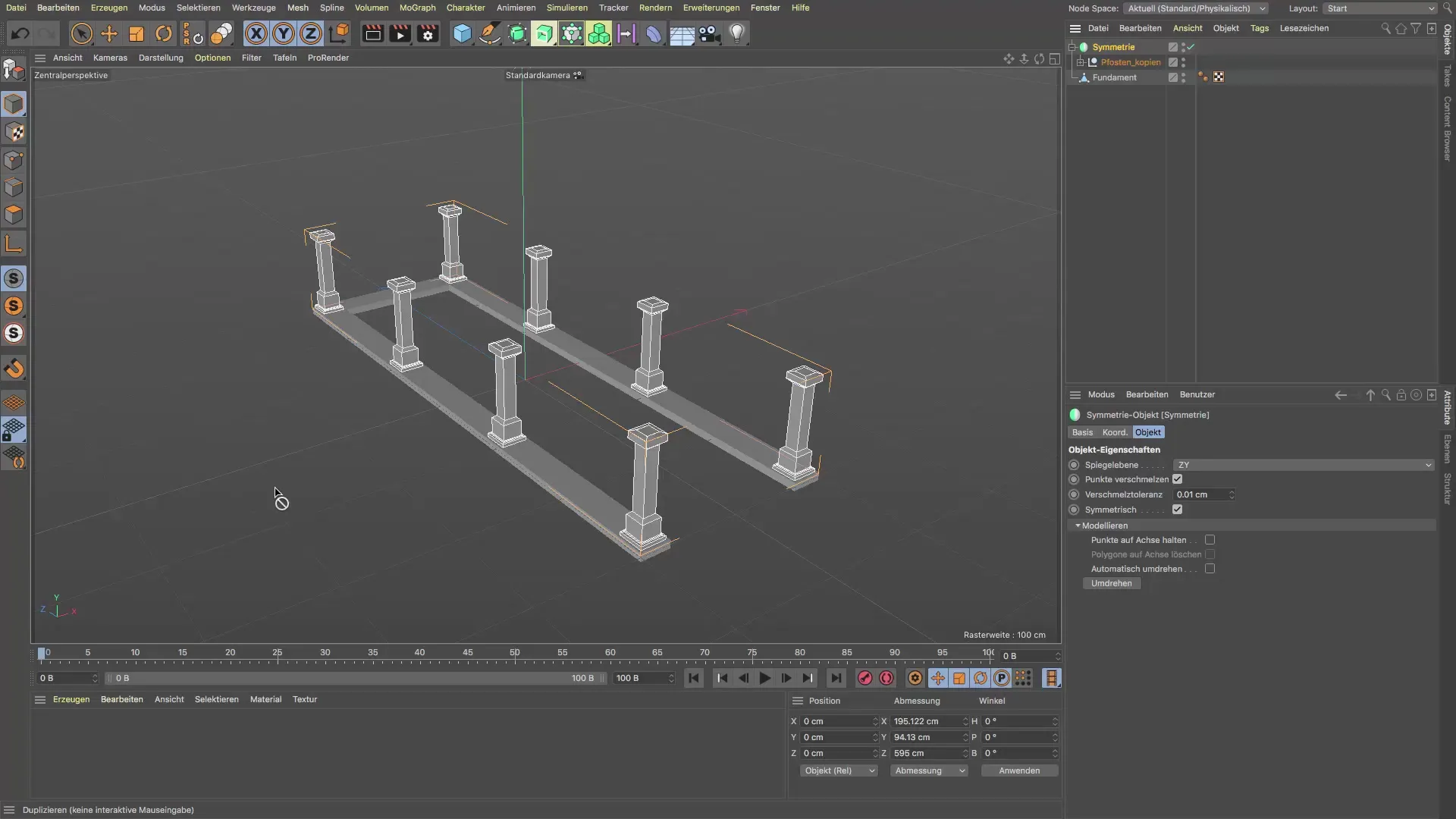
Menyesuaikan tampilan
Sekarang beralihlah ke tampilan depan untuk menentukan ukuran dan posisi objek dengan tepat. Kamu dapat melakukan ini dengan menggunakan alat pemindah, sehingga kamu bisa menempatkan bidang di tempat yang diinginkan. Pastikan bahwa bidang terpasang di area fondasi agar bisa ditampilkan dengan benar di dalam adegan.
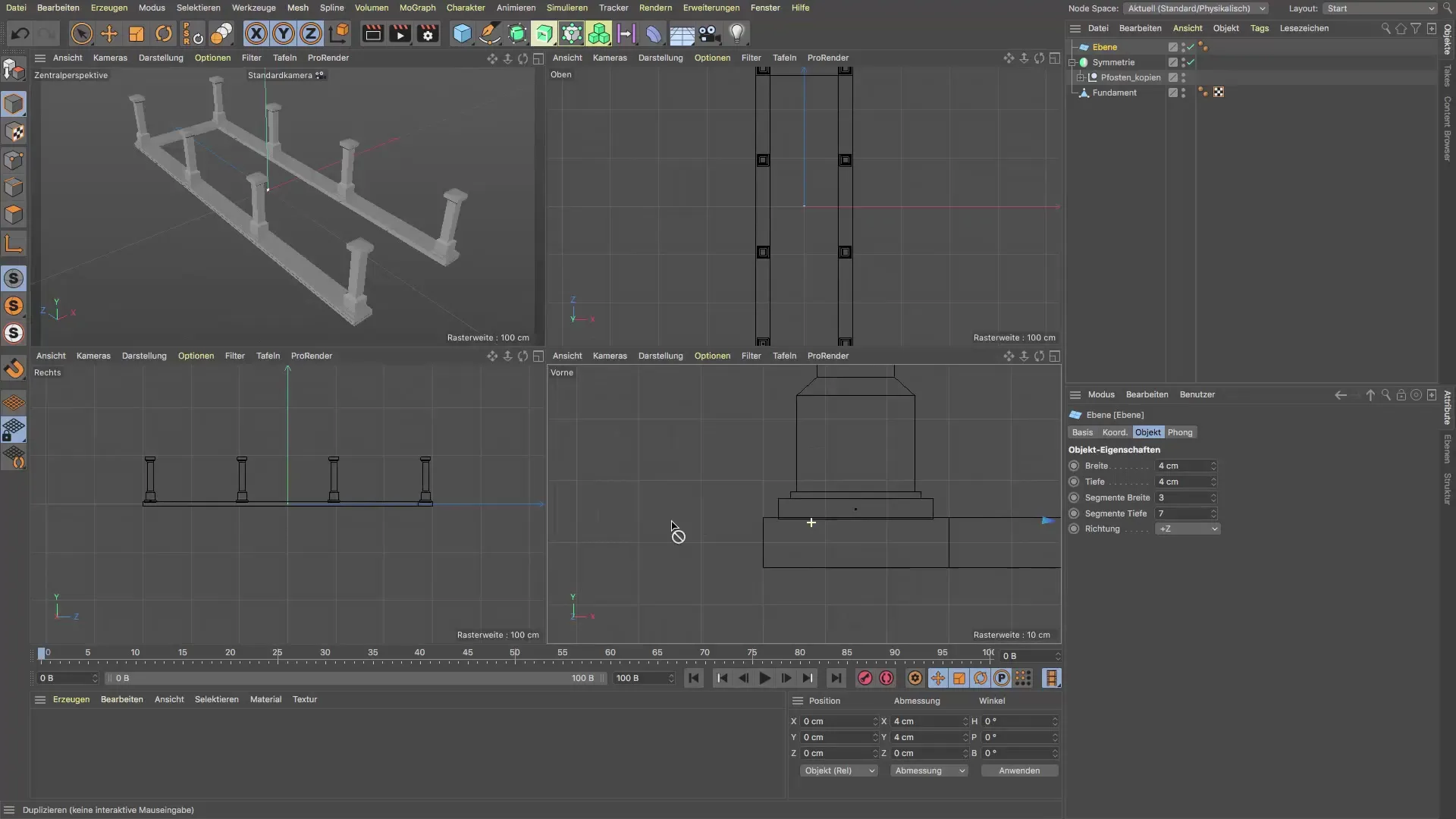
Mengubah objek
Sebelum kamu bisa melakukan penyesuaian lebih lanjut, kamu harus mengubah bidang menjadi objek poligon. Untuk melakukan ini, tekan tombol C dan amati bahwa segmen sekarang ditampilkan sebagai poligon. Ini adalah langkah penting untuk melanjutkan pekerjaan detail.
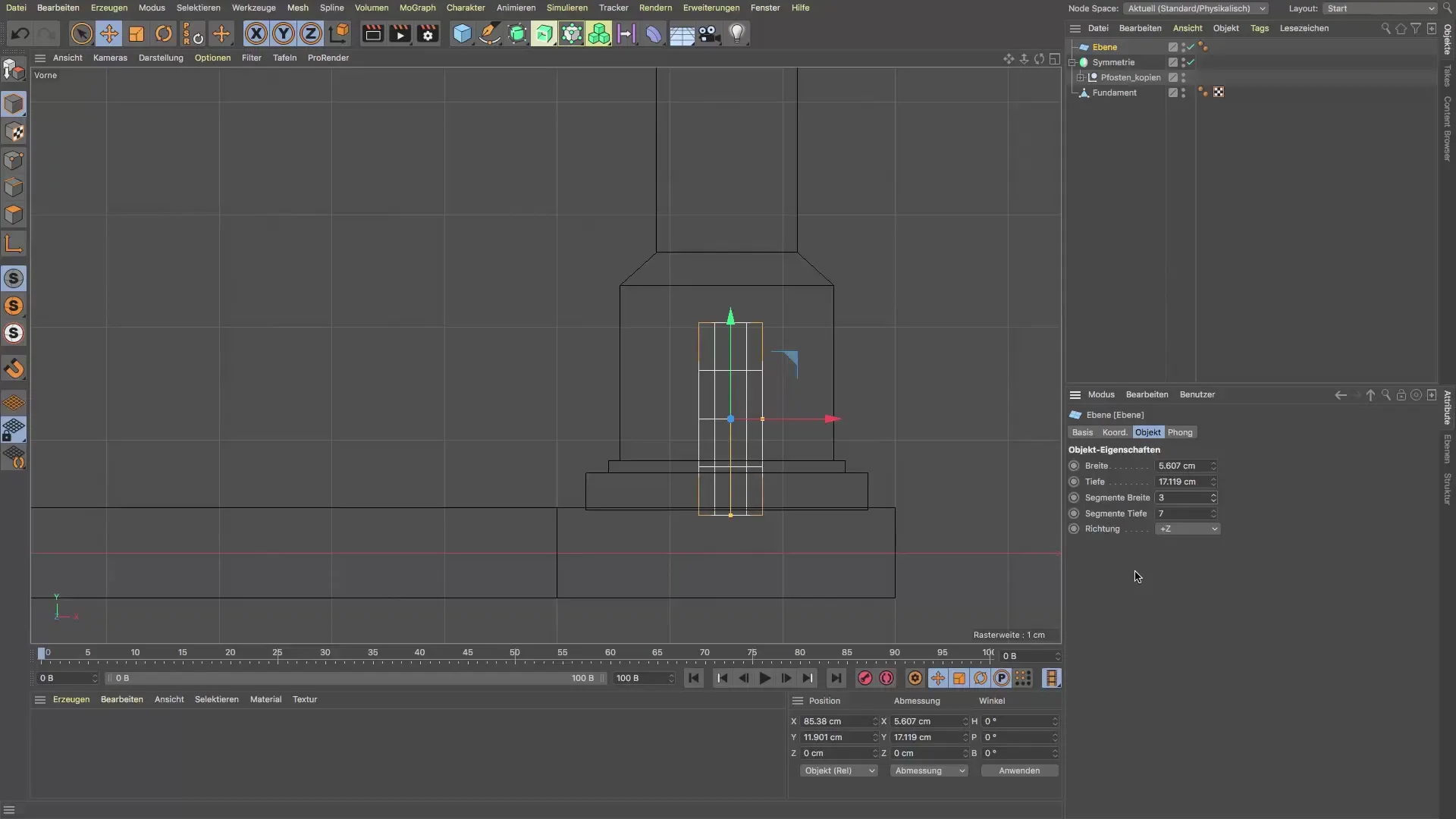
Skalasi dan pembentukan
Aktifkan sekarang mode edit tepi untuk menyesuaikan kontur lis lantai. Di sini, kamu bisa memilih tepi atau titik dan menggunakan tombol T atau alat skala untuk memodifikasi bentuk. Tarik tepi-tepinya bersama-sama untuk menciptakan bentuk dasar logam yang diinginkan.
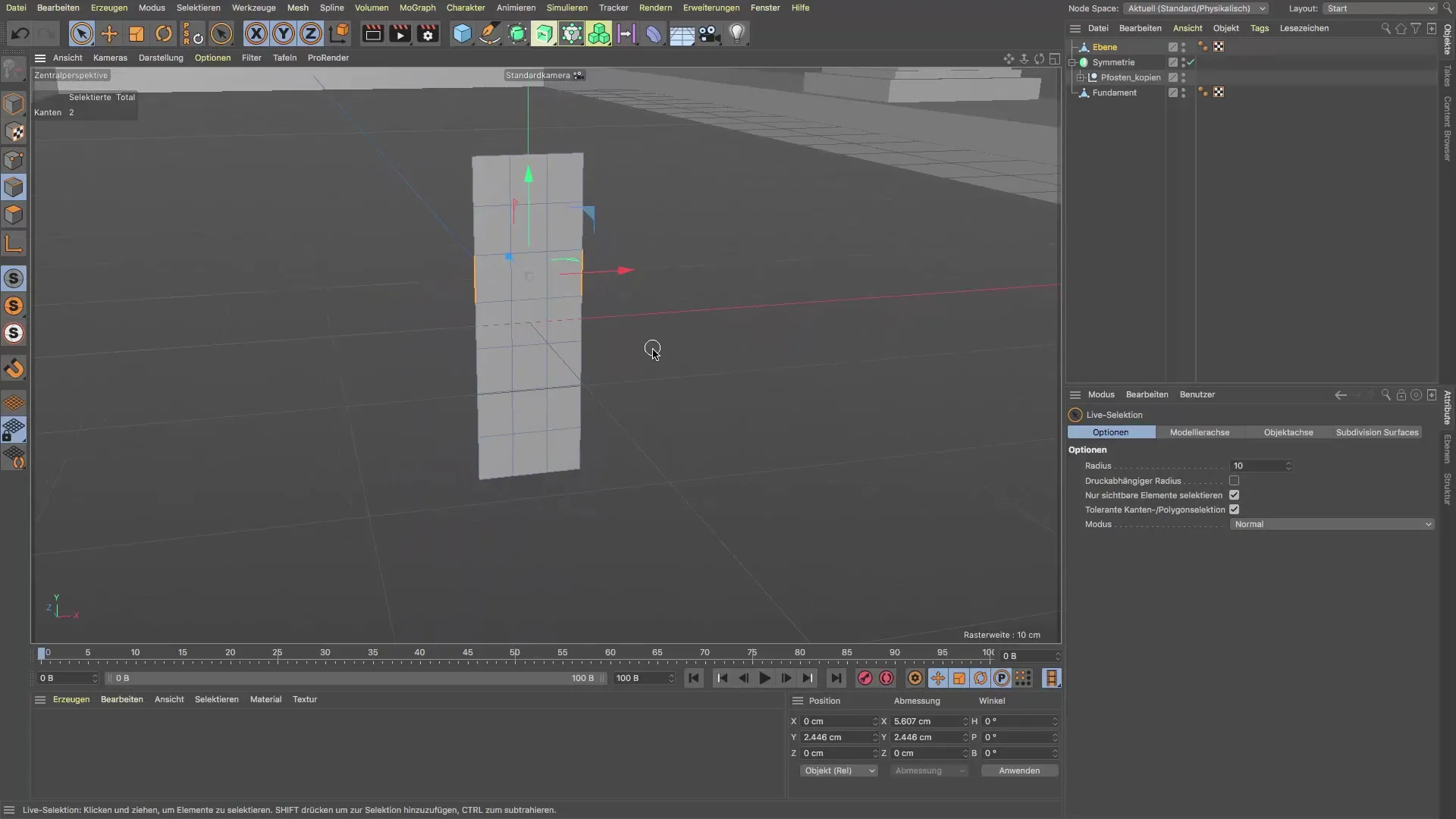
Penempatan di titik nol
Untuk penempatan yang tepat, kembalikan objek ke titik nol dari grid dunia. Karena sejak versi 21 ada tombol PSR yang tersedia, kamu bisa menggunakan ini untuk mereset objekmu dengan cepat dan mudah.
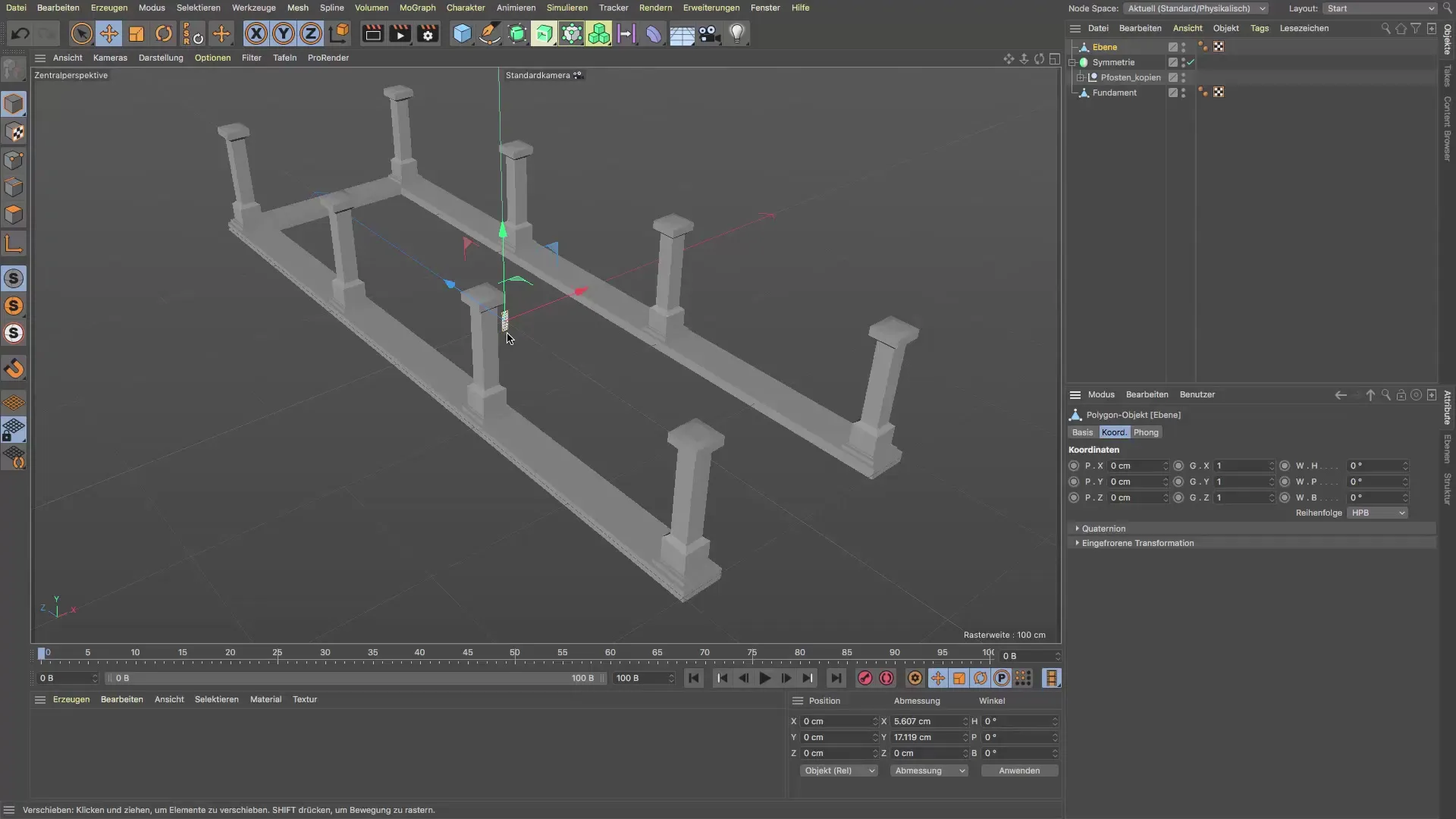
Memindahkan ke posisi yang tepat
Gunakan lagi alat pemindah untuk menempatkan lis lantai di antara tiang-tiang. Kamu dapat melakukan ini secara visual atau memasukkan koordinat yang tepat untuk memastikan tampaknya simetris.

Mengekstrusi objek
Sekarang saatnya untuk mengekstrusi profil. Kembali ke mode edit poligon dan tekan tombol D untuk fungsi ekstrusi. Tarik tepi dalam arah yang kamu butuhkan untuk membentuk fondasi dengan tepat di antara tiang-tiang, sampai kamu mencapai kedalaman yang optimal.
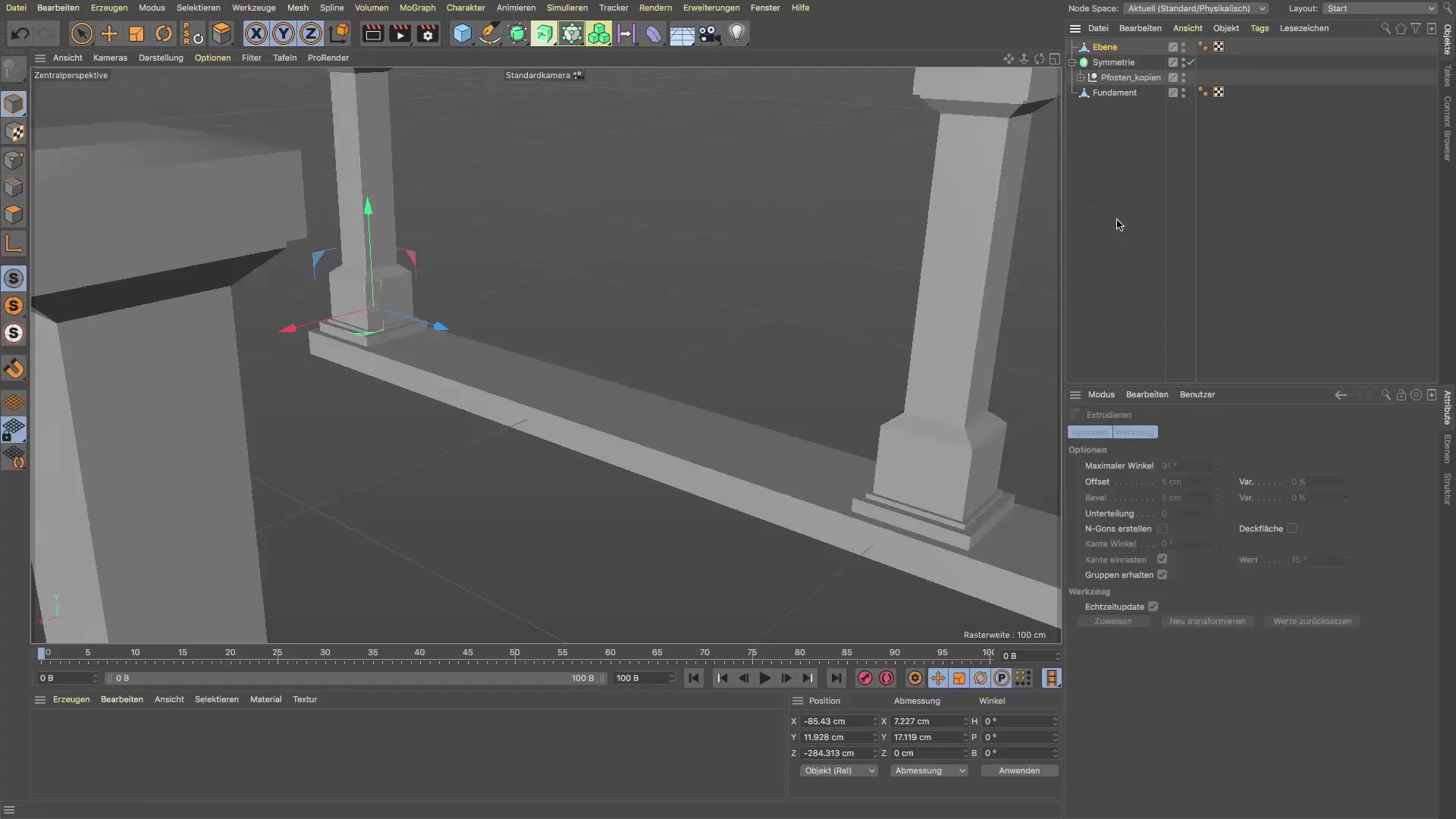
Meningkatkan tampilan
Untuk membuat lis lantai yang kamu modelkan terlihat lebih detail, kamu dapat mengubah tampilan menjadi "Pewarnaan Gouraud dengan Garis". Cara lain untuk meningkatkan tingkat detail adalah dengan menggunakan Ambient Occlusion berbasis layar (SSAO), yang dapat kamu aktifkan di opsi.

Ringkasan - Membuat Lis Lantai Logam di Cinema 4D
Dalam tutorial ini, kamu telah belajar bagaimana cara membuat lis lantai logam di antara tiang di Cinema 4D dan bagaimana menyesuaikannya secara efektif. Dengan pekerjaan detail pada tepi dan memanfaatkan fitur-fitur untuk manipulasi objek, hasil yang berkualitas tinggi telah tercapai.
FAQ
Apa yang harus saya lakukan pertama kali di Cinema 4D?Mulailah dengan membuat bidang sederhana sebagai dasar untuk objekmu.
Bagaimana cara saya untuk mengedit tepi?Beralihlah ke mode edit tepi dan gunakan alat skala.
Bagaimana saya bisa meningkatkan tampilan model saya?Gunakan Pewarnaan Gouraud dengan Garis atau aktifkan SSAO di opsi untuk efek yang lebih realistis.
Bisakah saya menyesuaikan penempatan objek di ruang?Ya, kamu bisa menggunakan opsi PSR untuk mereset objekmu ke titik nol dengan mudah.
Bagaimana cara mengekstrusi objek di Cinema 4D?Beralihlah ke mode edit poligon dan tekan tombol D untuk mengaktifkan alat ekstrusi.


